|
BackTrack3 (USBブート) 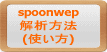 BackTrack3 (CDブート) BackTrack4 (CDブート) 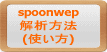
|
~ブータブルUSB作成編~
USBメモリは、一応FAT32でフォーマットしておきましょう。
unetbootinを起動します。
(初期画面です)

これを設定していきます。
| 1) | Distribution | → | BackTrack 3 |
| 2) | Diskimage | → | BT3のISOを指定 |
| 3) | Type | → | USB Drive |
| 4) | Drive | → | USBメモリを挿したドライブ (勝手に出てるかも?) |
私の設定後の画面はコレ↓
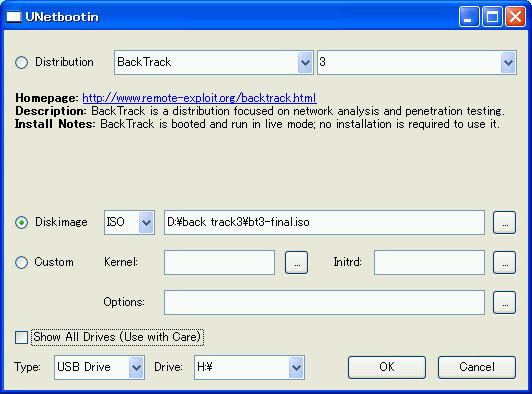
設定が終わったらOKを押して待ちましょう。
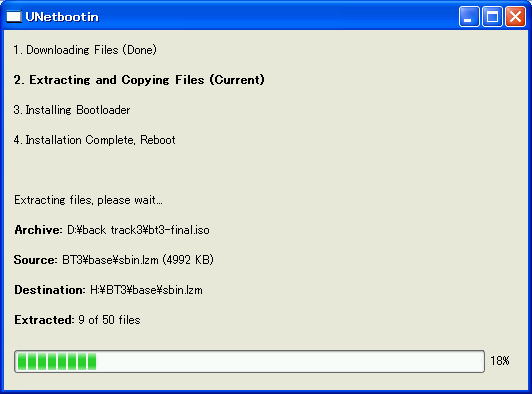
終了すれば間単にブータブルUSBの出来上がりです♪
Exitを押して終わらせて下さい。
~ブータブルUSB作成(簡単)編~
ドライブのエラーが出て失敗する場合は使えません。
|
~ブータブルUSBにファイル追加~
(spoonwep2のインストール)
ここで、spoonwep2.lzm が必要となります。
USBのフォルダ構造です。
ここの modules の中には何も入っていませんので、
ここにspoonwep2.lzm を放り込みます。
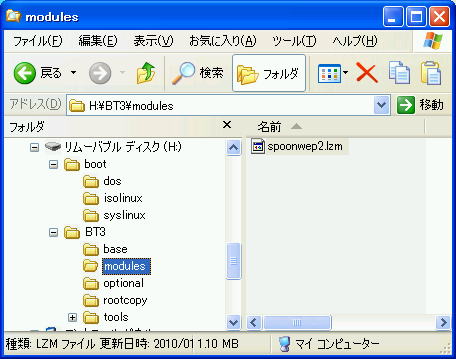
これだけで終了です。
USBから起動すると、勝手にspoonwep2がインストールされます。
USB起動が出来る場合、非常に簡単にインストールできます。
